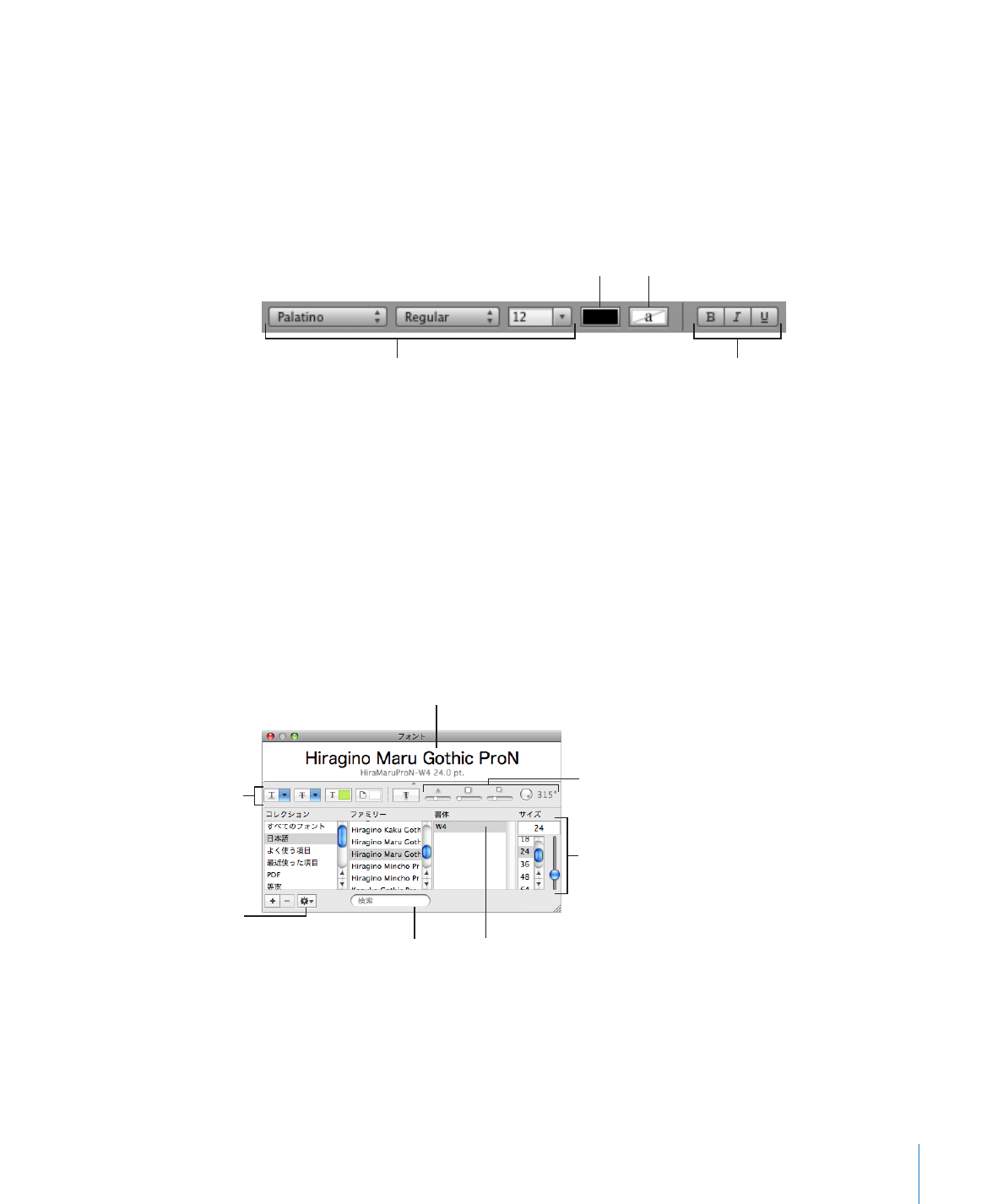
テキストをボールド、イタリック、またはアンダーライン付きにする
フォーマットバー、「フォーマット」メニュー、および「フォント」ウインドウを使うと、テキストの外観
をすばやく簡単に変更できます。テキストを選択してから、そのテキストをボールド、イタリック、また
はアンダーライン付きにすることができます。
テキストをボールド、イタリック、またはアンダーライン付きにするには:
フォーマットバーを使用するときは、テキストを選択するか新規にテキストを入力する位置をクリックし
m
てから、フォーマットバーのコントロールを使用してテキストの外観を変更します。
テキストの色を設定します。
テキストの背景色を設定します。
フォントの書体やスタイル、
サイズなどを変更します。
テキストをボールド、イタリック、
またはアンダーライン付きにします。
多くのテンプレートには、アンダーラインの文字スタイルがあります。書類に定義されている文字スタ
イルを表示するときは、フォーマットバーの「文字スタイル」ボタンをクリックします。アンダーライン
を引くテキストを選択し、表示されている文字スタイルからアンダーラインの文字スタイルを選択しま
す。
「フォーマット」メニューを使う場合は、何らかのテキストを選択するか、新規にテキストを入力する位
m
置をクリックし、
「フォーマット」>「フォント」>「ボールド」、
「イタリック」、または「アンダーライン」
と選択します。
「フォント」ウインドウを使う場合は、ツールバーの「フォント」をクリックし、「フォント」ウインドウ
m
のコントロールを使ってテキストをボールド、イタリックまたはアンダーライン付きにします。
これらのボタンを使用すると、
ビジュアルエフェクトを
設定できます。
アクションメニュー。
選択したテキストに
適用する書体を選択します。
フォント名を検索フィールドに
入力してフォントを検索します。
選択したテキストに
適用するフォントサイズ
を選択します。
選択したテキストに影を
適用します。不透明度、
ぼかし、オフセット、
および角度のコントロール
を使って影を修正します。
選択した書体のプレビューが
表示されます(アクションメニューから
「プレビューを表示」を選択する
必要がある場合があります)。
テキストのフォーマット変更ボタン類が表示されていない場合は、「フォント」ウインドウの左下隅にあ
るアクションポップアップメニューから「効果を表示」を選択します。